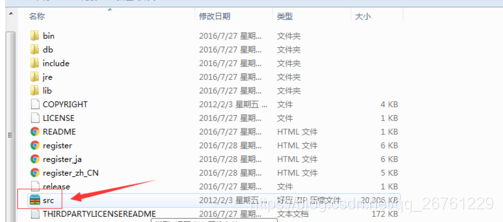版权声明:本文为博主原创文章,未经博主允许不得转载。若转载请注明出处 https://blog.csdn.net/qq_26761229/article/details/84580926
步骤一:
进入你的Eclipse中,点击菜单栏中Windows,如下图
说明:所有已经安装了JDK的,在JDK所在的路径下面会有一个res的压缩包,只要设置Eclipse跟这个包关联起来 就可以查看源码。
查看源码最快捷方式,按住键盘ctrl键鼠标选择你想要查看源码的类或者方法名即可。
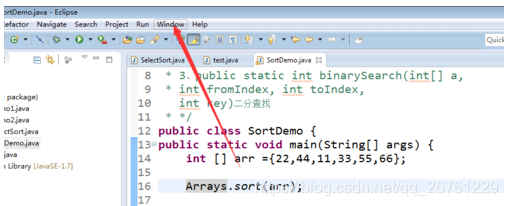
步骤二:
接着点击Preferences
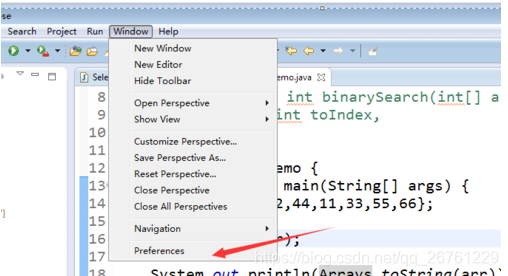
步骤三:
在接下来的窗口中找到java,并展开
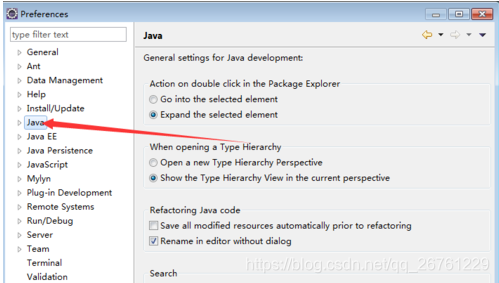
步骤四:
展开后找到Installed JRES并选择

步骤五:
之后你会看到如下图中红色箭头所示。点击红色箭头所示位置
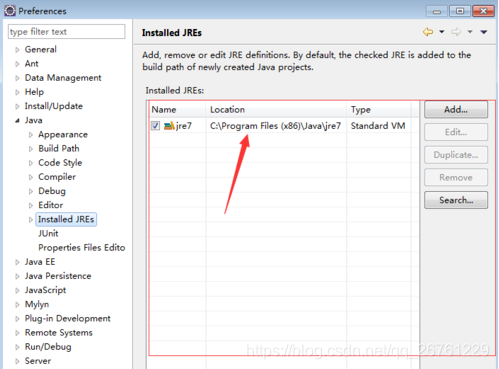
步骤六:
看到右边的Edit按钮变亮,点击Edit按钮,会出现一个窗口(Edit JRE)
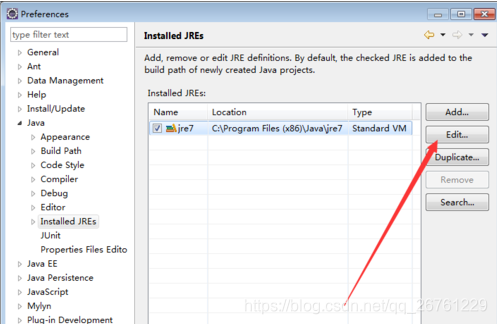
步骤七:
如下图红色箭头所示选项:“C:\Java\jdk1.5.0_04\jre\lib\rt.jar” 点 左边的三角符号展开它(JDK实际安装路径以你的为准);

步骤八:
展开之后,找到Source Attachment:(none)并选中
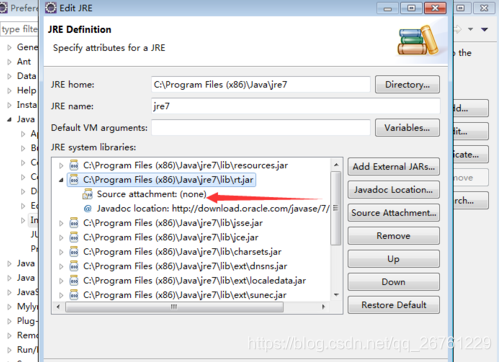
步骤九:
找到右侧窗口中的Source Attachment…按钮并点击。
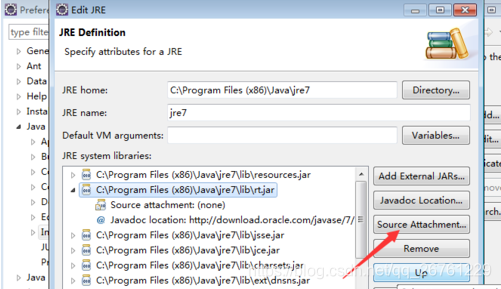
步骤十:
看到弹出来的窗口,这里会有一个被默认选中的单选按钮,我们选择的是他下面的那个,如下图所示。
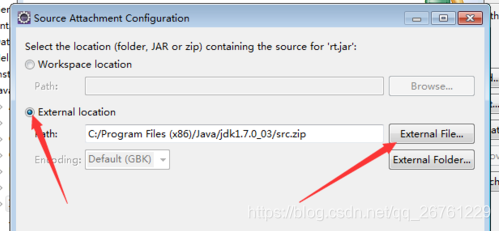
步骤十一:
在你安装的JDK路径中找到你的src文件,并选择